Utilizzando quotidianamente il browser Google Chrome, ti sei reso conto che, per alcuni siti web, è possibile abilitare delle notifiche che permettono di rimanere aggiornati sulle attività che vengono compiute senza dover ogni volta visitare la pagina (come ad esempio la ricezione di nuovi messaggi sui social network o sulla posta elettronica). Questa funzionalità potrebbe esserti molto utile se usassi Chrome per lavorare o per seguire da vicino i tuoi siti preferiti, ma potrebbe benissimo attivarsi per sbaglio, e quindi lasciarti nella situazione in cui non sai dove cliccare per spegnerla.
Per fortuna, sei capitato nella mia guida. Ti chiedo solo di metterti comodo e leggere attentamente quello che ti sto per mostrare: qui, troverai tutte le indicazioni utili su come disattivare le notifiche di Chrome da qualsiasi piattaforma compatibile, così da poterle gestire personalmente e decidere per quali app web visualizzarle. A volte, questi alert possono derivare anche da una minaccia informatica di vario tipo, ad esempio da un adware; dunque, è buona norma tenerli sotto controllo.
Indice
- A cosa servono le notifiche push di Chrome
- Le notifiche di Chrome derivano dai virus?
- Come vengono attivate le avvertenze di Chrome
- Come annullare le notifiche di Chrome
- Come cancellare le notifiche di Chrome per un sito web
- Come bloccare le notifiche di Chrome
- Come rimuovere le notifiche Chrome relative a Facebook
- Come rimuovere le notifiche Chrome relative a WhatsApp Web
- Non riesco a togliere le notifiche di Chrome
A cosa servono le notifiche push di Chrome

Le notifiche push di Chrome sono molto utili per ricevere degli aggiornamenti in tempo reale sui siti e sui servizi che si desiderano seguire in ogni momento, senza doversi più collegare ad essi per controllare nuove attività.
Ad esempio, grazie alle notifiche integrate in Chrome, è possibile ricevere un avviso quando si riceve un nuovo messaggio di posta, si viene contattati su Facebook, si riceve un nuovo messaggio su WhatsApp Web o su Telegram Web, o anche quando il feed di un sito web o di un blog viene aggiornato tramite la pubblicazione di notizie, post e approfondimenti.
Insomma, potresti usare questa funzione di Chrome come se fosse un gestore di newsletter o un sistema di notifiche avanzato. Tieni conto, ovviamente, che se il numero di iscrizioni fosse elevato, visualizzeresti troppe notifiche, e dunque verresti “disturbato” costantemente.
Come già accennato anche nell’introduzione, poi, volevo ribadire che queste notifiche possono essere attivate se il sito web che visiti le supporta: non tutti i portali web, quindi, offrono questo tipo di iscrizione.
Le notifiche di Chrome derivano dai virus?
Le notifiche di Chrome vengono generate dalle pagine web che si visitano, per le quali si è dato esplicitamente un consenso: ad esempio, hai premuto “Sì” su una notifica pop-up durante il primo collegamento. Come detto, la maggior parte di esse è innocua.
Purtroppo, però, anche alcuni siti web pericolosi dispongono di questo tipo di avvertenze, che usano poi per distribuire virus con più facilità. Magari le hai abilitate per sbaglio, giusto per uscire da una pagina che non si chiudeva.
Confondersi è un attimo, specie se sei un utente poco esperto: per esempio, potresti considerare per errore la finestra “Congratulazioni hai vinto” come una notifica di Chrome, ma in realtà si tratta di un’infezione di diverso tipo. Leggi come eliminare Congratulazioni hai vinto per ulteriori informazioni ed esempi.
Come vengono attivate le avvertenze di Chrome
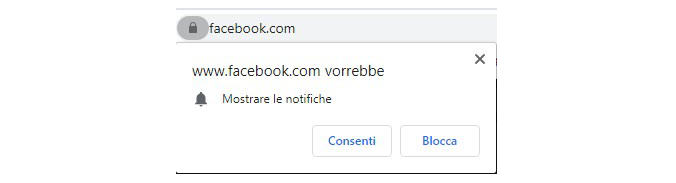
Il sistema di notifiche di Chrome è molto efficiente: quando visualizzi un sito compatibile (per esempio Facebook), al primo collegamento, verrà mostrata una piccola finestra pop-up sullo schermo dello smartphone, del tablet o del PC. Essa chiede di esprimere la propria preferenza per l’attivazione delle notifiche di Chrome.
Se desideri ricevere le notifiche su PC, ti basterà premere sul tasto Consenti; premendo invece sul tasto Blocca non vedrai più comparire il pop-up di richiesta e nessuna notifica ti verrà mai mostrata. Nel caso in cui chiudi il pop-up senza fare nessuna scelta, le notifiche non si presenteranno ma, alla successiva apertura della pagina, comparirà nuovamente il pop-up di richiesta.
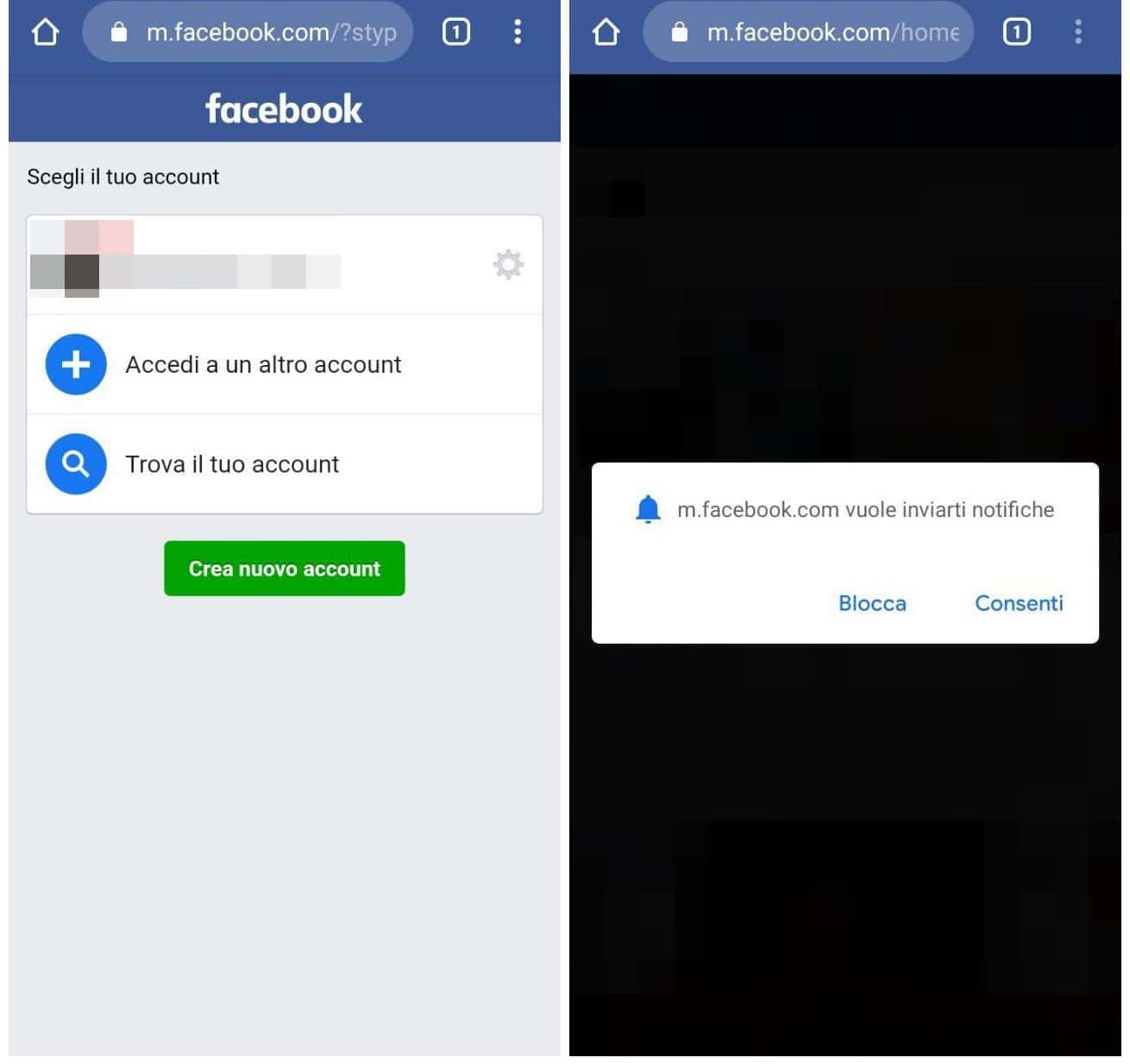
Da mobile, il funzionamento del sistema di notifiche è molto simile: quando visiti un sito compatibile con le notifiche, la pagina web diventerà scura e comparirà al centro il pop-up di scelta.
Premi su Consenti o Blocca in base alle tue necessità; se vuoi rimandare la scelta ad un secondo momento, dovrai utilizzare il tasto Indietro per chiudere provvisoriamente la finestra (che ricomparirà al prossimo acceso alla pagina).
Questo sistema di notifiche non è basato su un cookie: esso agisce tramite il motore Javascript integrato nel browser; in questo modo, viene aggiunta una preferenza nelle impostazioni dello stesso. E dunque, cancellare la cache o i cookie non eliminerà le notifiche di Chrome già configurate.
Come annullare le notifiche di Chrome
Hai già attivato le notifiche su Google Chrome ma, seccato dai troppi avvisi, ti sei deciso a rimuoverle? Ebbene, nei seguenti approfondimenti, troverai i passaggi da seguire per poter disattivare tutte le notifiche di Chrome gestite dal browser; se intendi invece rimuovere le avvertenze solo per un sito, ti consiglio di saltare subito al capitolo successivo della guida.
Android
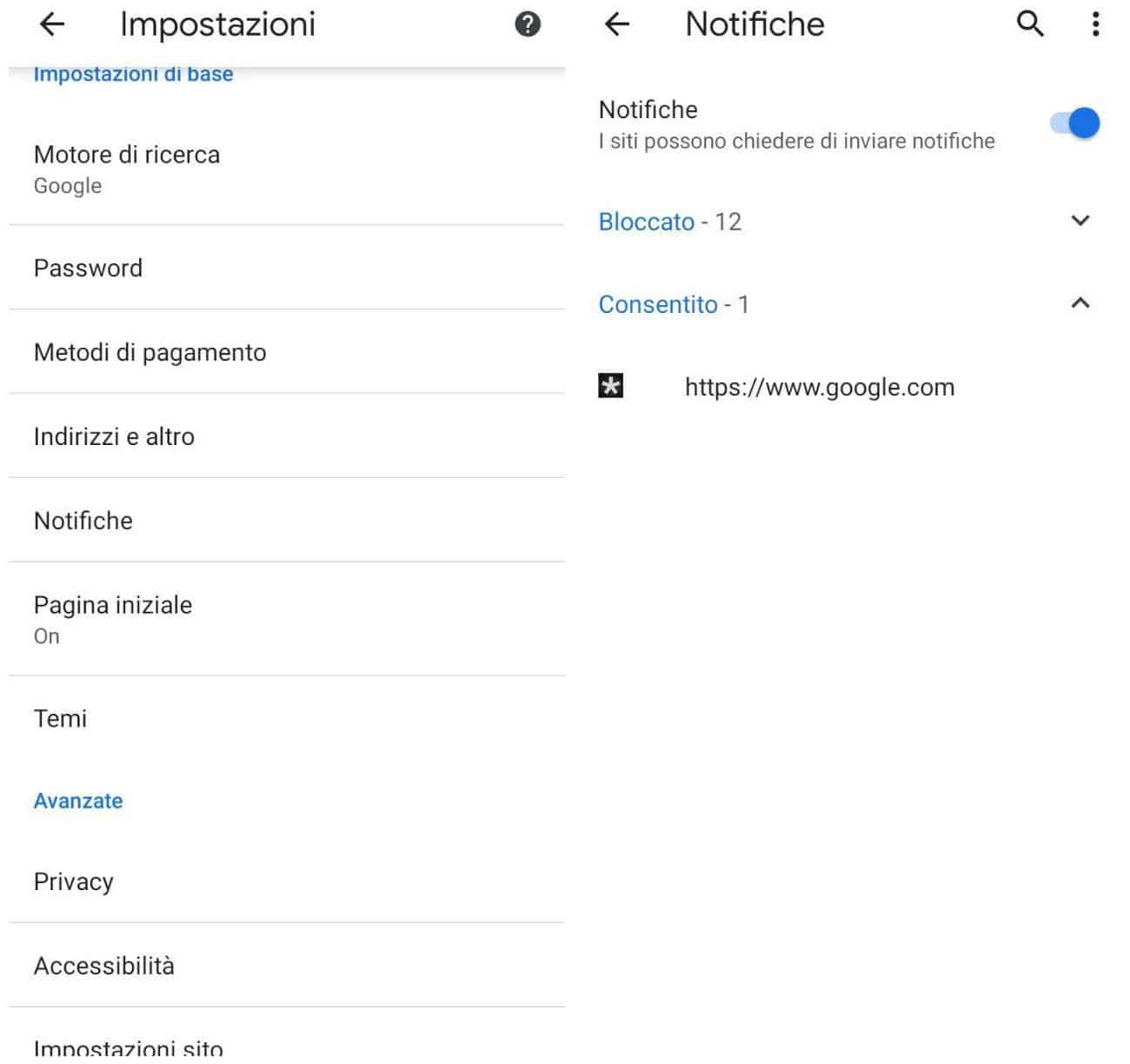
Per azzerare tutte le notifiche di Google Chrome su Android, non devi far altro che aprire il browser sul dispositivo, pigiare in alto a destra sul menu con i tre puntini, poi su Impostazioni ed infine su Notifiche. Nella schermata che si aprirà, puoi scegliere quali notifiche rimuovere dalla sezione Consentite, premendoci sopra ed utilizzando il tasto Cancella e reimposta.
Puoi effettuare questa operazione su qualsiasi smartphone o tablet Android, indipendentemente dal fatto che sia prodotto da Samsung, Huawei, Xiaomi, OnePlus o un’altra azienda. Tuttavia, tieni presente che su alcuni launcher, come ad esempio su MIUI di Xiaomi, seguendo queste procedure, potresti visualizzare la schermata di gestione delle notifiche integrata nel sistema operativo. Per visualizzare le stesse opzioni che ti ho appena suggerito, non devi far altro che scorrere nella finestra e premere sulla voce Impostazioni aggiuntive nell’app.
iPhone e iPad

Il sistema di notifica di Chrome, attualmente, non è disponibile su iPhone e su iPad. Quindi, non devi impostare nulla nel sistema operativo iOS.
Piuttosto, preoccupati se noti la comparsa di notifiche o di finestre casuali durante la navigazione, che potrebbero essere sintomo di un’infezione. In tal caso, per risolvere, prova a dare un’occhiata alla guida in cui ho spiegato come togliere i virus dall’iPhone.
PC Windows, Mac e Linux
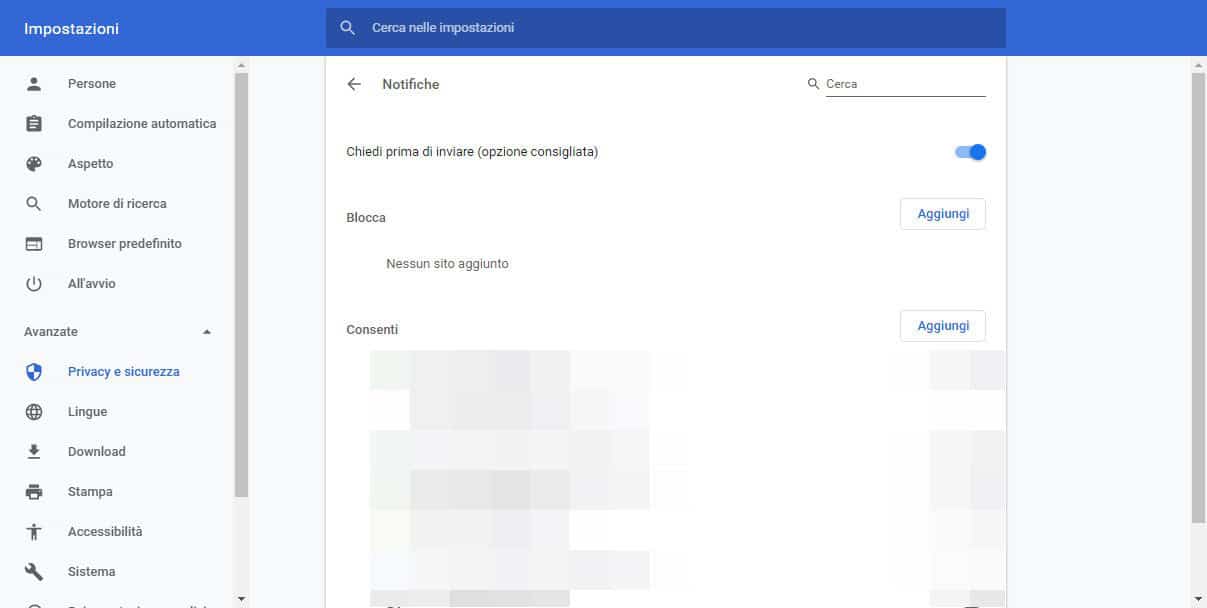
Se usi Chrome su Windows 10, macOS o GNU/Linux, innanzitutto devi aprire il browser, cliccare sul menu con i tre puntini (in alto a destra) e portarti nel menu Impostazioni. Nella nuova finestra che si aprirà, scorri fino a trovare la voce Avanzate. Quindi selezionala, scegli Privacy e sicurezza, fai clic sulla voce Impostazioni sito e poi clicca su Notifiche.
Adesso, per disattivare le notifiche di Chrome correlate ai siti web che stavi seguendo, ti basterà selezionare i tre puntini accanto ad ogni sito presente nella sezione Consenti e scegliere l’opzione Rimuovi.
Come cancellare le notifiche di Chrome per un sito web
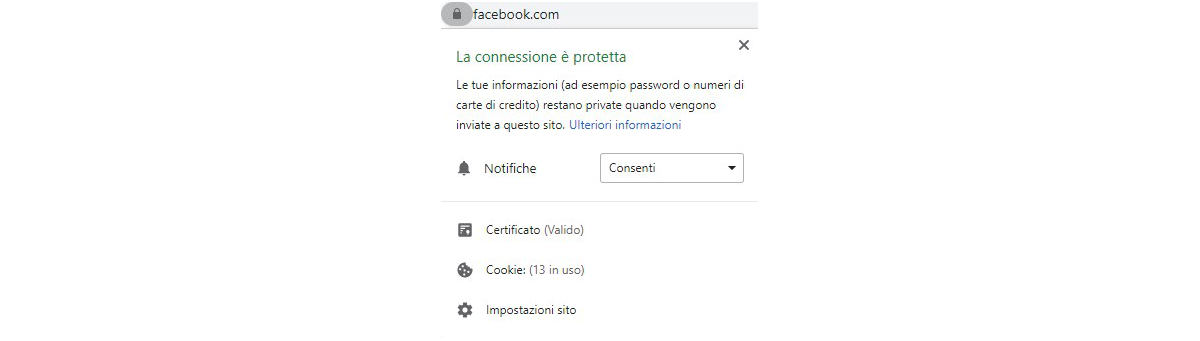
I passaggi che ti ho mostrato nel capitolo precedente, ti permettono di cancellare le notifiche di Chrome correlate a qualsiasi sito a cui hai concesso questa possibilità in passato. Però, se desideri eliminare velocemente le avvertenze relative ad un solo sito web, potresti fare diversamente.
Mentre visiti la pagina web di riferimento, seleziona l’icona a forma di lucchetto (in alto a sinistra, accanto alla barra degli indirizzi). Poi, cambia la tua scelta relativa alle Notifiche, selezionando Blocca.
Così facendo, al successivo collegamento, non ti verranno più mostrate notifiche Chrome da parte del sito web in questione. La stessa procedura, ovviamente, può essere utilizzata per riattivare le notifiche velocemente, in caso di ripensamento o di necessità.
Come bloccare le notifiche di Chrome

Se invece intendessi annullare definitivamente le notifiche di Chrome, senza più dare modo ai siti web visitati di mostrarti un’avvertenza in fase di collegamento per le iscrizioni, devi agire differentemente.
Usando il browser su PC, basterà accedere al percorso tre pallini > Impostazioni > Avanzate > Privacy e sicurezza, scegliere Impostazioni sito e poi Notifiche. In quella sezione, bisogna disabilitare l’opzione Notifiche. A conferma, visualizzerai la descrizione “I siti non possono chiedere di inviare notifiche”.
Collegandosi dallo smartphone o dal tablet Android, invece, devi aprire l’app Chrome, toccare i tre pallini e seguire il percorso Impostazioni > Notifiche. Se necessario, poi, scorri in fondo e seleziona la voce Impostazioni di notifica nell’app. In quella schermata, disattiva l’opzione Notifiche. A conferma, visualizzerai il messaggio Bloccato.
In entrambi i casi, ti sarà concesso usare le eccezioni, in cui potrai inserire i siti web consentiti manualmente. Potresti così ricevere automaticamente delle notifiche specifiche che, magari, sono importanti per le tue attività, senza aver più la preoccupazione che si attivino con troppa facilità.
Un’opzione utile per evitare di disattivare le notifiche di Chrome, invece, potrebbe essere Chiedi prima di inviare. È attiva per impostazione predefinita e potresti continuare ad utilizzarla, facendo maggiore attenzione alla pagine web che visiterai quotidianamente.
Come rimuovere le notifiche Chrome relative a Facebook
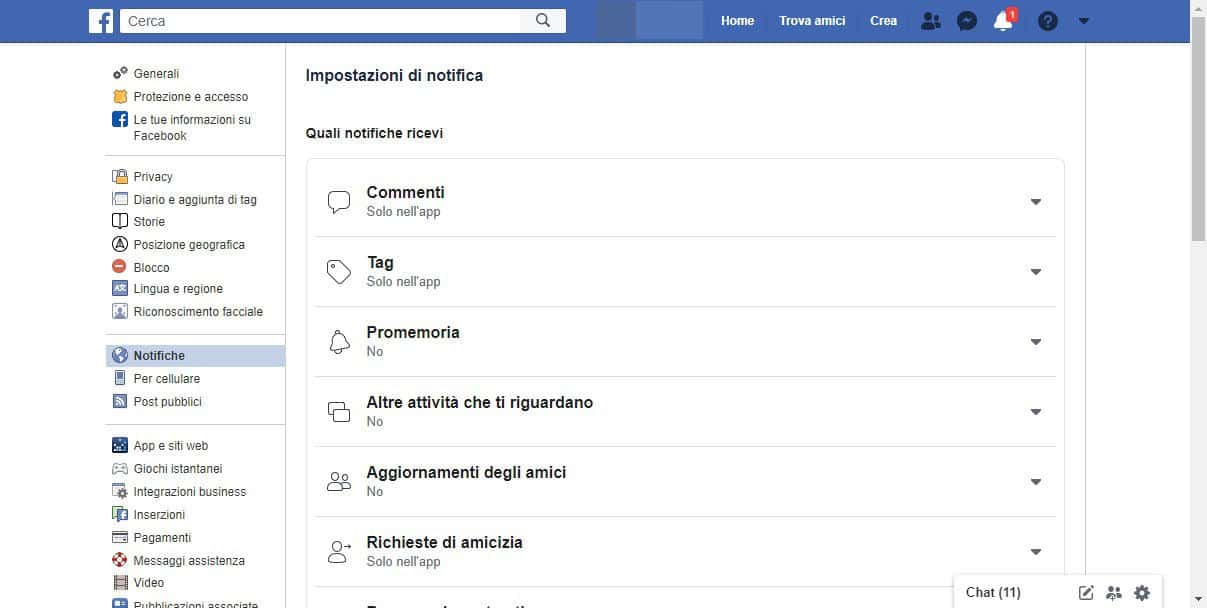
Tutti i metodi che ti ho mostrato finora sono efficaci anche per le notifiche di Chrome fornite da Facebook. Tuttavia, per un maggior controllo su di esse, potresti agire anche tramite le impostazioni del social network, aprendo la pagina web o l’app di Facebook, portandoti nel menu Impostazioni e selezionando infine il menu Notifiche.
Configurando le varie opzioni messe a disposizione, riuscirai a bloccare o rimuovere le notifiche di Chrome che non intendi ricevere da Facebook, lasciando abilitate quelle correlate a determinate attività del social network, di cui magari sei interessato (per esempio, quelle relativa ai nuovi messaggi di chat o alle nuove amicizie).
Insomma, potresti usare il filtro notifiche di Facebook per “scremare” le notifiche del social network che ricevi tramite Chrome.
Come rimuovere le notifiche Chrome relative a WhatsApp Web
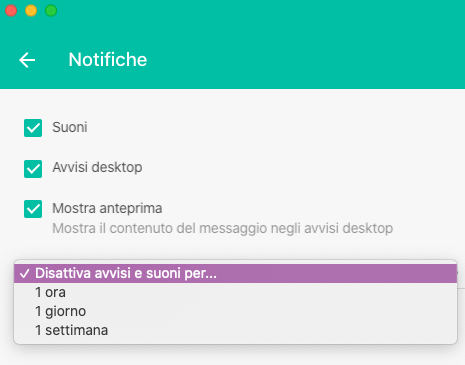
WhatsApp Web è uno dei siti che sfrutta maggiormente il sistema di notifiche di Google Chrome, al fine di inviare degli avvisi sui PC degli utenti correlati ai nuovi messaggi ricevuti su una chat singola o su un gruppo.
Essendo a tutti gli effetti un sito web, le notifiche possono essere bloccate con tutti i metodi visti finora. In ogni caso, per disattivare le notifiche derivanti da una sola chat o da un singolo gruppo, potresti agire direttamente dalle impostazioni del sistema di messaggistica istantanea. Leggi come silenziare WhatsApp per ulteriori informazioni.
Lo stesso discorso vale per WhatsApp Desktop, il software disponibile per Windows 10 e macOS. Sebbene questo non sfrutti il sistema di notifiche di Chrome, le avvertenze dei messaggi ricevuti vengono visualizzate allo stesso modo.
Non riesco a togliere le notifiche di Chrome
Nonostante tutti i trucchi visti, non sei ancora riuscito a togliere le notifiche di Chrome? Molto probabilmente, allora, il tuo dispositivo ha preso un virus, come già accennato nella parte introduttiva di questa guida.
Per risolvere, puoi provare a lanciare una scansione con l’antivirus presente nel tuo sistema operativo, o anche un antimalware gratuito ed efficace come Malwarebytes, disponibile gratuitamente per Windows, macOS, Chrome OS, Android e iOS.
Se nemmeno così riesci a risolvere puoi sempre ripristinare il browser ma attento ai cookie e ai tuoi preferiti: rischi di perderli e di non recuperarli più. Per evitare questo scenario ti consiglio di associare sempre un account Google personale a Chrome, così che tutti i segnalibri, le password e la cronologia dei siti visitati siano disponibili anche in seguito ad un ripristino del browser.